كيفية فك واستعادة T-Mobile OnePlus 7T باستخدام أداة MSM
نصائح وحيل Android / / August 05, 2021
إذا كنت تقرأ هذا الدليل ، فنحن نعتقد أنك قمت بطريقة ما بتخريب T-Mobile OnePlus 7T. عادةً ما يحدث التلميع عندما يحاول المستخدم إجراء بعض التعديلات تحت الغطاء على جهازه ويحدث خطأ ما. قد يحدث هذا بسبب عدم اتباع خطوات التعديل بشكل صحيح. من خلال التعديل ، فإننا نعني عمل روت للجهاز أو تثبيت نظام تشغيل مخصص أو عمليات استرداد. يظهر معظم مستخدمي الهواتف الذكية دائمًا حماسًا لتخصيص أجهزتهم. ومع ذلك ، ليس كل شخص حريصًا في تنفيذ عملية تأصيل أو تثبيت البرامج الثابتة لجهة خارجية. خطوة واحدة خاطئة وينتهي الأمر بالجهاز.
سنخبرك في هذا الدليل كيفية فك واستعادة T-Mobile OnePlus 7T. لهذا ، سنستخدم أداة unbrick تسمى أداة MSM. بفضل مطور XDA سome_Random_Username للمشاركة حول هذه الأداة. ستعمل أداة MSm فقط إذا كان لديك متغير T-Mobile OnePlus 7T HD1907. سيقوم باستعادة جهازك لتخزين OS v10.0.3.

كيفية فك واستعادة T-Mobile OnePlus 7T باستخدام أداة MSM
قبل البدء في العملية ، تحتاج إلى اتباع إرشادات معينة وتتطلب أيضًا بعض الأدوات. لقد قمنا بإدراجهم في القائمة. تأكد من انتزاعهم.
المتطلبات المسبقة
- أداة MSM والدليل مخصصان حصريًا لـ T-Mobile OnePlus 7T. لا تستخدمه على أي هاتف ذكي آخر.
- ستعمل الأداة على متغير HD1907
- جهاز كمبيوتر / كمبيوتر محمول
- كابل USB
تحذير
إذا اخترت استخدام الأداة المتوفرة هنا في هذا الدليل لإجراء تعديلات أو إصلاح جهازك وانتهى الأمر ببعض المشكلات الأخرى على هاتفك الذكي ، إذن GetDroidTips لن تكون مسؤولة عن ذلك. اتبع الدليل واستخدم هذه الأداة فقط عندما تفهم ما عليك القيام به.
التحميلات
ربما يعجبك أيضا،
- كيفية تحويل T-Mobile OnePlus 7 Pro إلى متغير دولي
- T-Mobile OnePlus 7T Software Update Tracker
خطوات فك واستعادة T-Mobile OnePlus 7T
الآن ، دعنا نلقي نظرة على العملية الدقيقة لأداء unbrick والاستعادة.
الخطوة 1 أولاً ، قم بتنزيل أداة MSM Unbrick Tool
الخطوة 2 قم بإيقاف تشغيل جهازك والاتصال بجهاز الكمبيوتر
الخطوه 3 باستخدام مفتاحي رفع الصوت وخفض الصوت ، يجب عليك الدخول إلى وضع Qualcomm EDL
الخطوة 4 قم بتشغيل أداة unbrick بالنقر فوق MsmDownloadTool V4.0.exe.
الخطوة 5 لاكتشاف جهازك ، انقر فوق Enum.
الخطوة 6 الآن انقر فوق ابدأ
الخطوة 7 أثناء إجراء عملية إزالة الكتل ، عليك الانتظار لبضع دقائق.
هذا هو. الآن ، يجب أن يكون جهازك غير ممزق بنجاح وسيتم إعادة تشغيله الآن. في هذه المرحلة ، يمكنك الوصول إلى جهازك وإعداده. نأمل أن يكون هذا الدليل مفيدًا لك. لا تخبرنا إذا كان لديك أي استفسارات بخصوص هذا.
مصدر
سويام هو مدون تقني محترف حاصل على درجة الماجستير في تطبيقات الكمبيوتر ولديه أيضًا خبرة في تطوير Android. إنه معجب مخلص بنظام التشغيل Stock Android OS. بصرف النظر عن التدوين التكنولوجي ، فهو يحب الألعاب والسفر ولعب الجيتار / تعليمه.

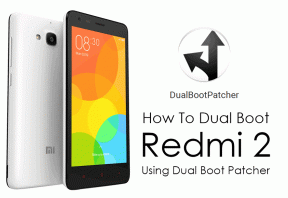
![قم بتنزيل MIUI 10.3.1.0 Europe Stable ROM لـ Redmi K20 Pro / Mi 9T Pro [V10.3.1.0.PFKEUXM]](/f/746e451a31df8d949c0fd4c900264c23.jpg?width=288&height=384)
![كيفية تثبيت AOSP Android 9.0 Pie على Ulefone Power 3L [GSI Phh-Treble]](/f/482183415e5483f8c8a02b83f3cfe747.jpg?width=288&height=384)